台式电脑插网线步骤 如何正确连接电脑网线
更新时间:2023-10-30 12:39:52作者:xiaoliu
台式电脑插网线步骤,在如今高度信息化的社会,电脑已经成为人们生活和工作中不可或缺的工具,而台式电脑作为一种功能强大的电脑设备,在连接网络方面更是扮演着重要的角色。正确地连接台式电脑网线,不仅可以保证网络的稳定性和速度,还能提供良好的上网体验。对于初学者来说,可能会对如何正确连接台式电脑网线一无所知。本文将介绍台式电脑插网线的步骤,帮助读者掌握正确的连接方法,以便更好地利用电脑和网络资源。
操作方法:
1.【第一步】
首先,我们要准备好我们的网线。如下图,网线要保证完整,没有损毁。

2.【第二步】
找到电脑上面插网线的端口,如图所示。一般在电脑的侧面,端口比其他接口大。

3.【第三步】
讲网线的一段的连接头插入电脑端口,如图。

4.【第四步】
然后找到网关,小编箭头指向的三个黄色端口,可以任选一个接入网线。

5.【第五步】
下图小编已经将另一个端口接入了网关。

6.【第六步】
接着,我们就能在电脑上面看到一个“电脑”的图标。也就是我们用网线联网的标志。
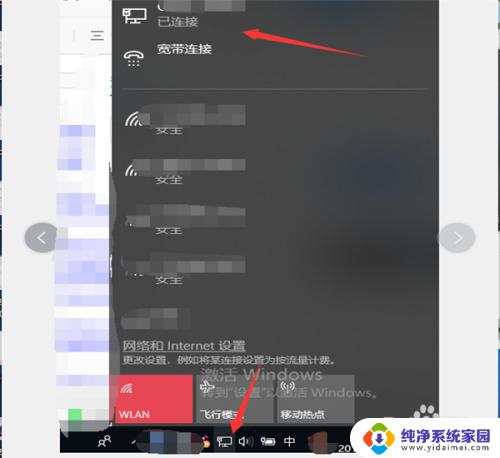
以上是插入台式电脑网线的步骤,如果您遇到这种情况,请按照本文提供的方法解决问题,希望这篇文章能够对您有所帮助。















